photoshop窗框怎样制作花朵形状呢?想必有的网友还不太了解的,为此,今日小编带来的这篇文章就为大伙分享了photoshop窗框制作花朵形状的操作步骤,一起来看看吧。
photoshop窗框怎样制作花朵形状 photoshop窗框制作花朵形状的操作步骤

1、打开photoshop,新建一个PS文件。
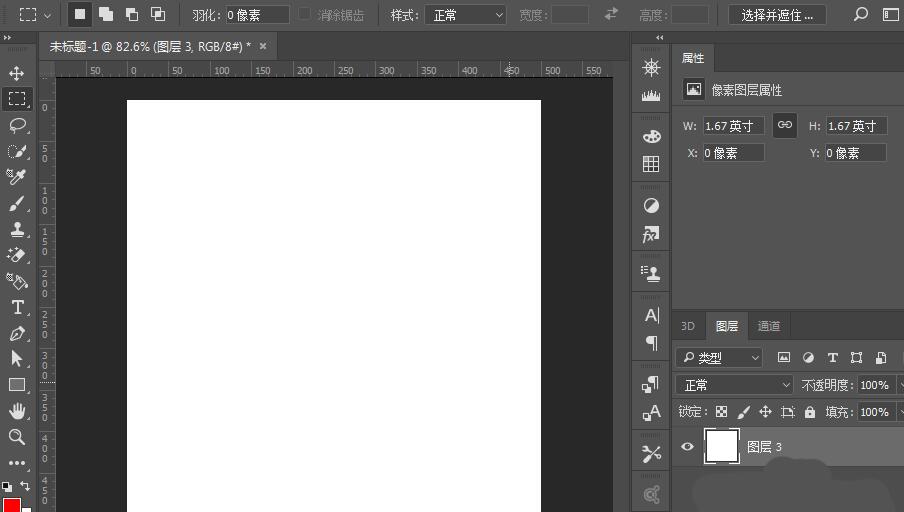
2、在图层面板点击新建图层按钮,新建一个空图层。
3、在菜单栏-滤镜-渲染中选择图片框。
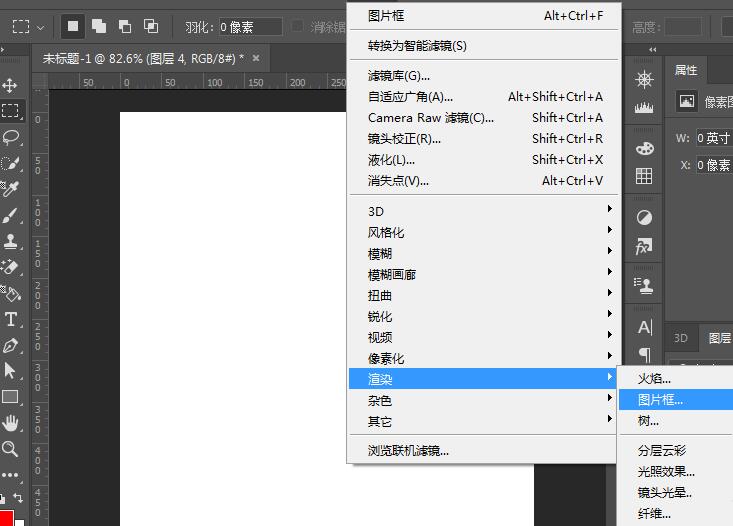
4、选择一种图片框样式,设置美色为棕褐色。具体参数如图所示。
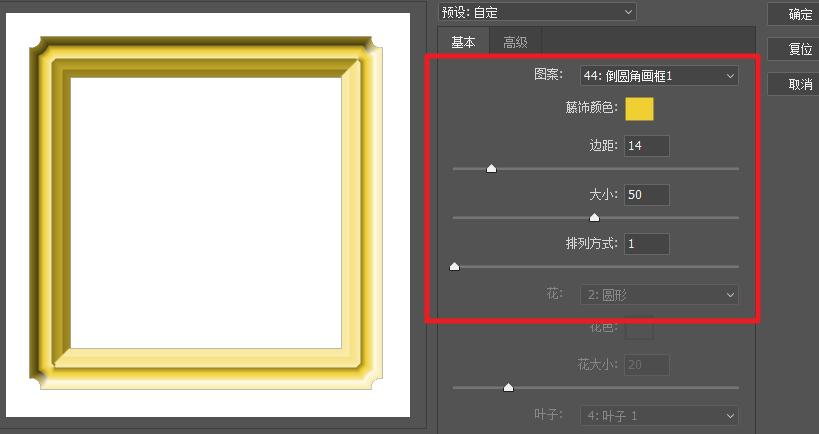
5、选择高级,设置参数如图所示:
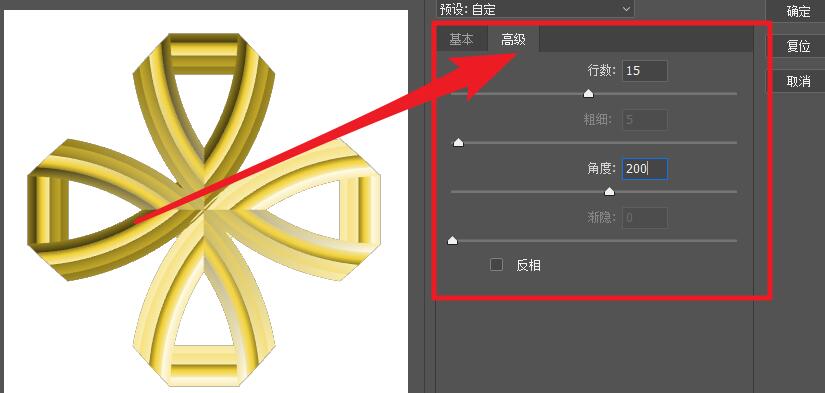
6、点击确定后,会在生成相应的画框,调整好画框的大小。
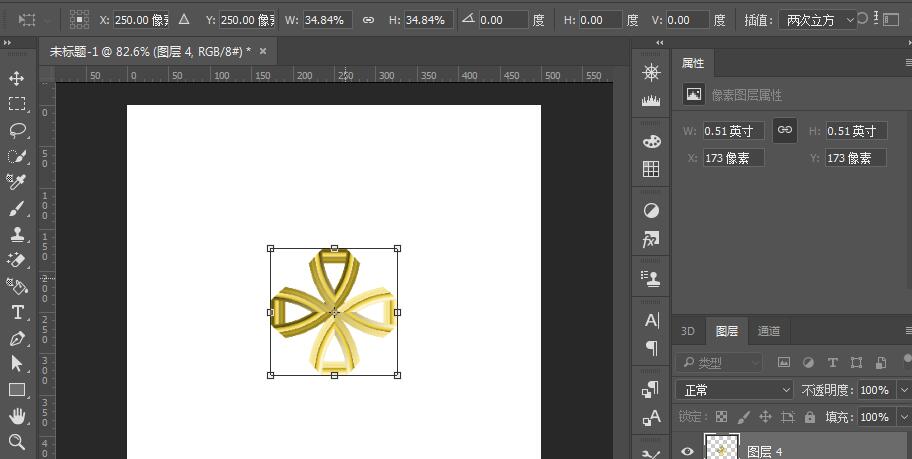
7、使用参考线把图形框住。再使用矩形选区选择图形。
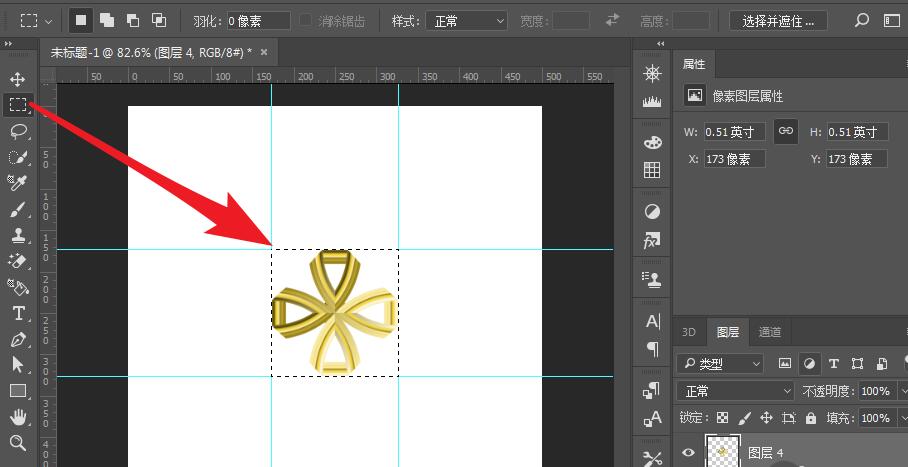
8、将所选图形定义为图案。
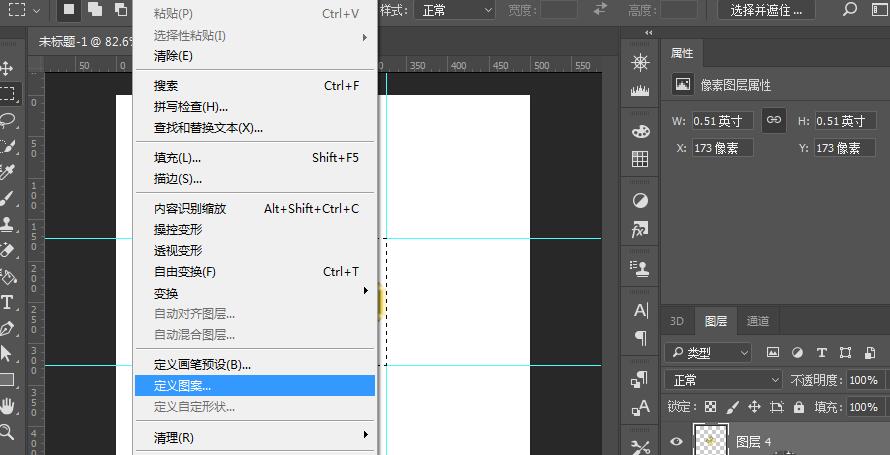
9、隐藏图片框图层,再新建一个图层。
10、按Shift+F5打开填充,选择图案填充,再选择刚定义的图案进行填充。
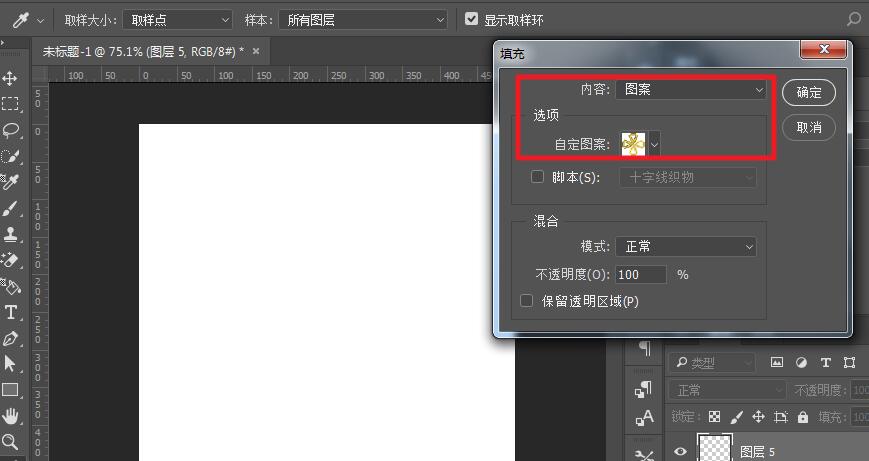
11、删除多余的画框,这样效果就操作完成了。
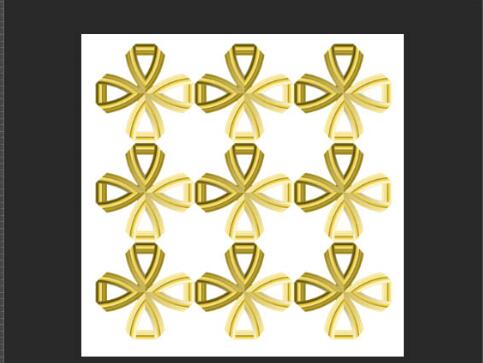
还不了解photoshop绘制一窗框变形成花朵形状的操作步骤的朋友们,不要错过小编带来的这篇文章哦。